Seiring berkembangnya ponsel andalan, jajaran Galaxy S20 menetapkan standar baru — dan akan terus bertahan. Peluncuran mendatang Galaxy Catatan 20 Line kemungkinan akan melengkapi ponsel ini, bukan menggantikannya.
Isi
- Aktifkan mode gelap
- Beralih ke kecepatan refresh 120Hz
- Ubah resolusi layar
- Sesuaikan Layar Tepi
- Buka layar Beranda tanpa menggeser setelah menggunakan Face Unlock
- Matikan ponsel Anda menggunakan tombol daya
- Gunakan kontrol gerakan
- Gunakan Samsung Setiap Hari
- Ambil foto 108 megapiksel
- Rekam video beresolusi 8K
Samsung mengemas ponsel Galaxy S20 dengan segudang fitur, dan rasanya akan membuat Anda kewalahan saat pertama kali masuk ke menu pengaturan dan bertanya-tanya apa yang harus diubah. Lebih buruk lagi jika ada sesuatu yang ingin Anda ubah, tetapi tidak yakin bagaimana cara melakukannya. Jika ini merupakan perubahan yang umum, kami memiliki bantuan yang Anda perlukan.
Video yang Direkomendasikan
Berikut daftar pengaturan kami yang mungkin ingin Anda ubah Galaxy S20, Galaxy S20 Ditambah, atau Galaksi S20 Ultra.
Terkait
- Ponsel Android terbaru Asus bisa jadi ancaman besar bagi Galaxy S23 Ultra
- Casing Samsung Galaxy S23 Ultra terbaik: 20 teratas yang dapat Anda beli
- Ponsel Samsung terbaik tahun 2023: 8 ponsel Galaxy favorit kami
Aktifkan mode gelap

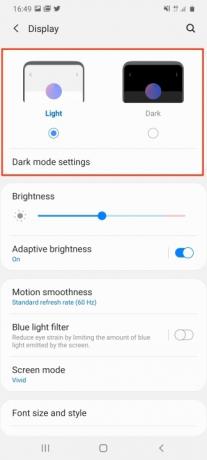
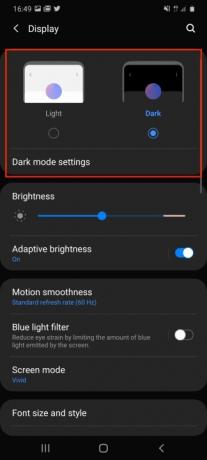
Siapa yang tidak menginginkan mode gelap? Ini bagus untuk mata Anda, lebih baik untuk baterai, dan juga keren. Untuk beralih ke mode gelap di Galaxy S20, buka Pengaturan > Tampilan, dan di bagian atas layar ketuk Gelap pilihan, dan lihat lampu padam. Di bawah ini, ketuk Pengaturan Mode Gelap untuk menjadwalkan peralihan ke mode gelap, atau mengatur filter cahaya biru agar aktif secara otomatis di malam hari.
Beralih ke kecepatan refresh 120Hz

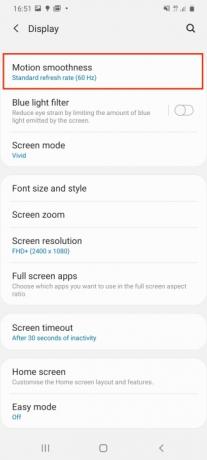

Kecepatan refresh layar Galaxy S20 Ultra Anda adalah 60Hz, yang sangat bagus untuk masa pakai baterai, tetapi tidak meningkatkan kemampuan layar AMOLED yang menakjubkan. Ini dapat berjalan pada 120Hz, menghasilkan pengguliran yang lebih lancar di web, di aplikasi, dan juga di game tertentu. Namun, ini akan menguras baterai lebih cepat, jadi gunakanlah dengan bijak. Beralih dengan membuka Pengaturan > Tampilan >Kehalusan Gerakan. Ketuk ini dan pilih Tingkat Penyegaran Tinggi, lalu tekan Menerapkan.
Ubah resolusi layar


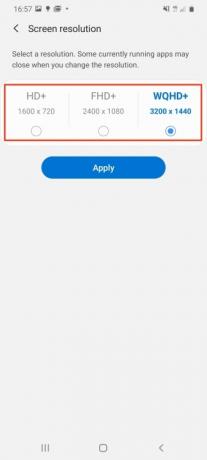
Seperti kecepatan refresh 60Hz, resolusi layar Galaxy S20 Ultra yang out-of-the-box tidak menunjukkan kemampuan ponsel yang menakjubkan. Secara default, resolusi layarnya adalah 2400 x 1080 piksel, namun bisa berjalan pada 3200 x 1400 piksel. Untuk melihat ini, kunjungi Pengaturan > Tampilan >Resolusi layar. Ada tiga opsi di sini, dan Anda ingin memilihnya WQHD+ pilihan. Sekali lagi, gunakan opsi ini dengan hemat karena akan menambah tekanan pada masa pakai baterai, dan perlu diingat bahwa opsi ini tidak dapat digunakan bersama dengan kecepatan refresh 120Hz.
Sesuaikan Layar Tepi



Pada dasarnya, Edge Screen Samsung adalah panel pintasan geser, tetapi bisa lebih dari itu dengan sedikit penyesuaian. Untuk menemukan Layar Tepi, lihat ke bawah sisi kanan layar untuk menemukan bilah vertikal abu-abu yang mungkin berada di sebelah tombol volume. Geser ini melintasi layar untuk menampilkan Tepi Layar. Ini akan memiliki beberapa ikon untuk beberapa aplikasi yang sering digunakan. Ketuk ikon Plus di ruang kosong untuk menambahkan lebih banyak aplikasi.
Namun, Anda dapat menambahkan panel baru ke Edge Screen, dan juga mengubah cara tepi layar menyala dengan notifikasi. Untuk melakukan ini, buka Pengaturan > Tampilan, lalu gulir ke bawah ke Layar Tepi dan ketuk. Di sini, ketuk salah satu Panel Tepi atau Pencahayaan Tepi untuk menambahkan lebih banyak panel, atau untuk mengubah efek pencahayaan notifikasi, atau aplikasi terkait.
Buka layar Beranda tanpa menggeser setelah menggunakan Face Unlock


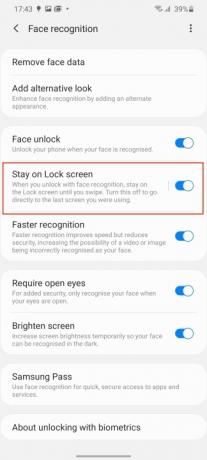
Samsung telah memilih untuk memaksa Anda menggeser layar ke atas setelah membuka kuncinya dengan Face Unlock, tetapi Anda dapat menghemat waktu dengan menghindari langkah ini. Ini juga memudahkan penggunaan ponsel dengan satu tangan. Buka kunci dengan wajah diatur selama waktu pengaturan awal, tetapi jika Anda melewatkan langkah itu, lanjutkan ke Pengaturan > Biometrik dan Keamanan >Pengenalan Wajah untuk memulai.
Jika tidak, bagi yang sudah menggunakan Face Unlock, saat ini cari opsi yang ditandai Tetap di Layar Kunci dan mematikannya. Ponsel akan otomatis terbuka kuncinya saat mengenali wajah Anda.
Matikan ponsel Anda menggunakan tombol daya


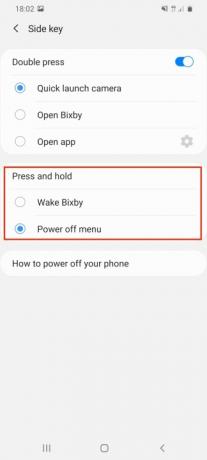
Ini mungkin terdengar aneh, tetapi ketika Anda menekan lama tombol daya di Galaxy S20, alih-alih menampilkan menu daya, malah muncul Asisten virtual Bixby-Samsung. Untuk mematikan ponsel, Anda disarankan menggunakan menu daya di bayangan notifikasi, namun banyak yang hanya ingin menekan tombol seperti kebanyakan ponsel lainnya. Untuk beralih dari Bixby ke menu daya, buka Pengaturan > Fitur Lanjutan, kemudian Kunci Samping. Di menu ini pilih Menu Matikan di bawah tindakan untuk Tekan terus pilihan.
Gunakan kontrol gerakan


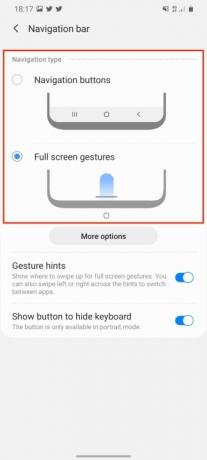
Saat Anda mulai menggunakan Galaxy S20, itu akan menggunakan bagian belakang, beranda, dan menu standar Android tombol di bagian bawah layar, namun Anda dapat beralih ke sistem kontrol berbasis gerakan alternatif jika Anda mau. Pergi ke Pengaturan > Tampilan, lalu cari Bilah Navigasi. Di sini, pilih opsi bernama Gerakan Layar Penuh. Ini menghilangkan tombol-tombol Android dan meningkatkan tampilan layar.
Penggunaannya sama seperti banyak sistem kontrol gerakan lainnya. Geser ke atas untuk kembali ke halaman utama, geser ke atas dan tahan untuk mengakses menu aplikasi, dan geser ke kiri atau kanan pada layar untuk mundur atau maju.
Gunakan Samsung Setiap Hari


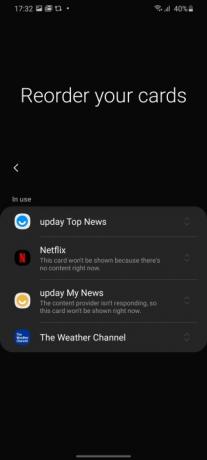
Geser ke kanan pada layar Beranda Anda dan Anda akan disajikan dengan Samsung Daily, yang dikenal sebagai Bixby Home hingga saat ini, dan merupakan halaman yang sebagian besar berisi kartu tidak berguna yang tidak dapat dikonfigurasi ulang semua. Hal ini berubah dengan adanya rebranding menjadi Samsung Daily, dan ini berpotensi menjadi sedikit lebih berguna.
Untuk memastikan kartu yang ditampilkan relevan bagi Anda, geser ke kanan untuk mengakses Samsung Daily. Jika ini pertama kalinya Anda melakukannya, Anda memiliki opsi untuk memilih kartu mana yang ditampilkan dan dalam urutan apa. Jika Anda melewatkannya, jangan khawatir, Anda masih dapat mengubahnya sesuai keinginan Anda. Ketuk tombol menu tiga titik di kanan atas, lalu ketuk Kartu-kartu. Sekarang, matikan kartu yang tidak ingin Anda lihat, dan ketuk Susun ulang untuk mengubah cara mereka ditampilkan.
Ambil foto 108 megapiksel

Galaxy S20 Ultra memiliki kamera utama 108 megapiksel, dan dalam keadaan normal, defaultnya adalah 12 megapiksel bidikan, yang menggunakan algoritme khusus dan teknologi piksel untuk menyempurnakan foto tanpa menggunakan masing-masing 108 megapiksel penuh waktu. Namun, Anda tetap bisa mengambil foto dengan resolusi penuh jika Anda mau.
Buka aplikasi kamera dan lihat baris atas ikon berlabel rasio gambar. Jika Anda memegang ponsel dalam orientasi potret, carilah yang bertuliskan 3:4. Jika Anda memegangnya dalam lanskap, akan muncul tulisan 4:3. Ketuk ikon dan pilih 108MP dari menu yang muncul. Foto yang diambil dengan resolusi 108 megapiksel berukuran besar, seringkali minimal 10 MB, namun tidak memungkinkan Anda menggunakan fitur sudut lebar atau zoom.
Rekam video beresolusi 8K

Galaxy S30 Ultra mampu merekam rekaman 8K yang menakjubkan; terserah Anda untuk memastikan resolusi 8K diaktifkan. Untuk memastikannya berfungsi, buka aplikasi kamera dan pilih Video. Perhatikan ikon untuk menggeser rasio aspek secara otomatis. Ini akan sangat mirip dengan ikon yang kami gunakan untuk menukar resolusi diam ke 108 megapiksel, kecuali sekarang seharusnya tertulis 9:16 atau 16:9 tergantung pada arah kamera Anda. telepon pintar berorientasi. Pilih ikon baru dan ketuk 9:16/16:9 8K untuk mulai merekam video resolusi 8K yang menakjubkan.
Kami ingin menunjukkan bahwa video 8K benar-benar akan menghabiskan penyimpanan ponsel cerdas Anda. Untuk memberi Anda gambaran seberapa cepat 8K akan menghabiskan ruang: video 8K berdurasi satu menit biasanya berukuran sekitar 600 MB.
Dengan bermain-main dengan sepuluh pengaturan ini, Anda akan selangkah lebih dekat untuk mendapatkan hasil maksimal dari Galaxy S20 Anda. Anda akan dapat merasakan teknologi luar biasa dan menguji perangkat Anda saat memeriksa fitur-fitur ini. Untuk tips tambahan mengenai kamera ponsel ini, baca cerita kami tentang penggunaan mode Pengambilan Tunggal yang inovatif.
Rekomendasi Editor
- Ponsel Android terbaik tahun 2023: 16 ponsel terbaik yang bisa Anda beli
- Casing Samsung Galaxy S23 terbaik: 16 casing favorit kami saat ini
- Galaxy Tab S9 Ultra tampak seperti salah satu tablet paling menarik di tahun 2023
- Samsung memiliki cara yang lebih murah (dan lebih ramah lingkungan) untuk membeli Galaxy S22
- Masalah dengan fitur kamera teratas Galaxy S23 Ultra telah diperbaiki




